Místo na pevném disku zmizí - rozumíme důvodům
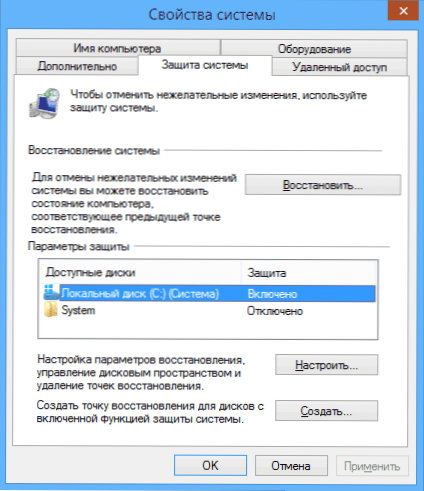
- 3348
- 144
- MUDr. Atila Brázdil
Práce ve Windows, ať už je to XP, 7, 8 nebo Windows 10, v průběhu času si můžete všimnout, že místo na pevném disku zmizí někde: dnes se to stalo méně na gigabyt, zítra - další dva gigabajty se odpařily.
Přiměřenou otázkou je, kam jde volný prostor na disku a proč. Musím hned říci, že to obvykle není způsobeno viry nebo škodlivými programy. Ve většině případů, pro chybějící místo v odpovědi, samotný operační systém, ale existují i jiné možnosti. Toto bude diskutováno v článku. Důrazně doporučuji studium materiálu: Jak vyčistit disk v systému Windows. Další užitečná instrukce: Jak zjistit, jaké je místo na disku zabíráno.
Hlavním důvodem zmizení volného prostoru na disku jsou funkce systému Windows
Jedním z hlavních důvodů pomalého snížení počtu prostoru na pevném disku je práce systémových funkcí OS, a to:
- Záznam bodů obnovy při instalaci programů, ovladačů a dalších změn, o možnosti následného návratu do předchozího stavu.
- Zaznamenejte změny při aktualizaci Windows.
- Navíc to zahrnuje pumpovací soubor Windows PageFile.Soubor sys a hiberfil.Sys, také zabírající své gigabajty na pevném disku a jsou systémové.
Body obnovy v systému Windows
Windows ve výchozím nastavení přiděluje určité množství prostoru pro zaznamenávání změn provedených na počítači během instalace různých programů a dalších akcí na pevném disku. Vzhledem k tomu, že nové změny zaznamenávají, můžete si všimnout, že místo na disku chybí.
Parametry pro body obnovy můžete nakonfigurovat následujícím způsobem:
- Přejděte na ovládací panel Windows, vyberte položku „Systém“ a poté - „Ochrana“.
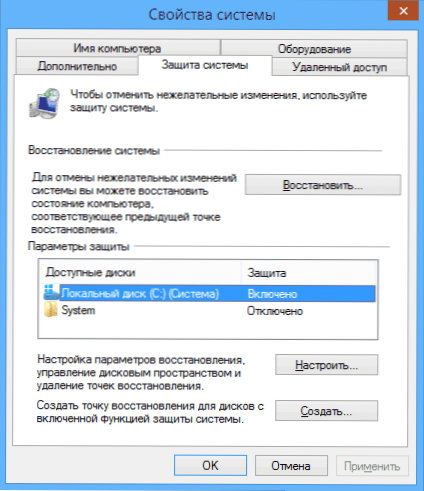
- Vyberte pevný disk, pro který byste měli nakonfigurovat parametry a klikněte na tlačítko „Nakonfigurovat“.

- V okně, které se objeví, můžete povolit nebo deaktivovat zachování bodů obnovy a nastavit maximální místo přidělené pro uložení těchto dat.
Nebudu radit, zda by tato funkce měla být odpojena: Ano, většina uživatelů ji však nepoužívá, s dnešními svazky pevných disků si nejsem jistý, že uzavření ochrany do značné míry rozšíří vaše schopnosti ukládání dat, ale stále to může být užitečné.
Kdykoli můžete odstranit všechny body obnovy pomocí odpovídajícího nastavení systému.
Složka WinSxs
To také zahrnuje uložená data o aktualizacích ve složce WinSXS, která může také zabírat značné množství místa na pevném disku - to znamená, že místo zmizí s každou aktualizací OS. O tom, jak vyčistit tuto složku, napsal jsem podrobně v článku, který čistil složku WinSxs ve Windows 7 a Windows 8. (Pozornost: Nečistěte tuto složku v systému Windows 10, obsahuje důležitá data pro obnovení systému v případě problémů).
Soubor swatingu a souboru hiberfil.Sys
Další dva soubory, které zabírají gigabajty na pevném disku, je soubor pagického pepře.Soubor SYS a Hibefil Hibernation.Sys. Současně, s ohledem na hibernaci, v systému Windows 8 a Windows 10 jej nikdy nemůžete použít a stále na pevném disku bude soubor, jehož velikost se bude rovnat velikosti RAM počítače. Většina podrobností o tématu: Permulování systému Windows.
Nakonfigurujete velikost souboru Swing na stejném místě: Ovládací panel je systém, poté byste měli otevřít kartu „Navíc“ a kliknout na tlačítko „Parametry“ v sekci „Eklife“.
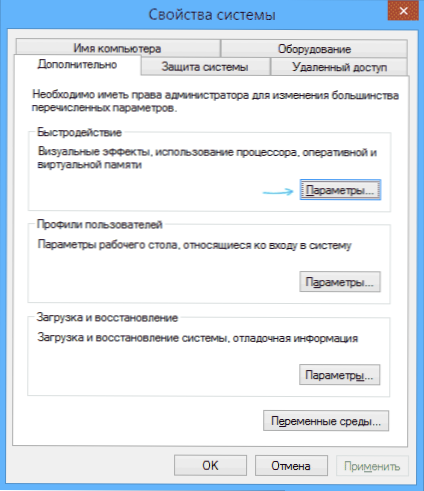
Poté přejděte na kartu „Navíc“. Právě zde můžete změnit parametry pro velikost čerpacího souboru na discích. Stojí to za to? Věřím, že neexistuje ne a doporučuji opustit automatické stanovení jeho velikosti. Na internetu však najdete alternativní názory na toto téma.
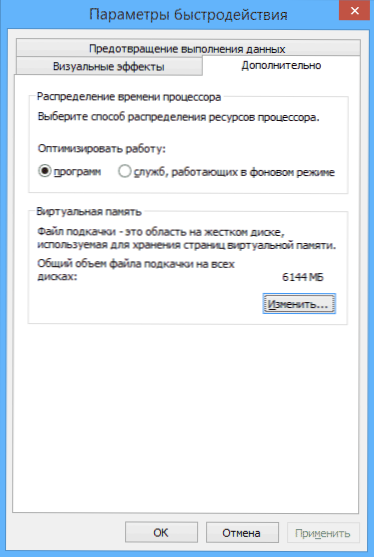
Pokud jde o soubor hibernace, lze podrobně přečíst, že je a jak jej odstranit z disku v článku, jak smazat soubor Hiberfil.Sys
Další možné příčiny problému
Pokud vám uvedené body nepomohly určit, kde místo na pevném disku zmizí a vrátí, zde jsou některé další možné a běžné důvody.
Dočasné soubory
Většina programů vytváří dočasné soubory při práci. Ale nejsou vždy odstraněny, akumulují se.
Kromě toho jsou možné další scénáře:
- Nainstalujete program načtený v archivu bez jeho rozbalení do samostatné složky, ale přímo z okna archivu a v procesu zavřete archiv. Výsledek - Objevily se dočasné soubory, jejichž velikost se rovná velikosti rozbaleného distribuce programu a automaticky nebudou smazány.
- Pracujete ve Photoshopu nebo namontujete video v programu, který vytváří svůj vlastní čerpací soubor a selhání (modrá obrazovka, zmrazení) nebo vypuknutí napájení. Výsledkem je dočasný soubor s velmi působivou velikostí, o které nevíte a který také není automaticky smazán.
Chcete -li odstranit dočasné soubory, můžete použít systémový nástroj „čištění disku“, který je součástí Windows, ale všechny takové soubory neodstraní. Spuštění čištění disku, v Windows 7 Zadejte do „Vyhledávacího okna“ spustit „čištění disku“ “a dovnitř Windows 8 dělá to samé při hledání na počáteční obrazovce.

Nejlepší způsob je použít zvláštní užitek pro tyto účely, například bezplatný Ccleaner. Může o tom číst v článku pomocí Ccleaner s výhodou. Může to být také užitečné: nejlepší programy čištění počítače.
Nesprávné vymazání programů, svírající počítač na vlastní pěst
A konečně také velmi běžný důvod, že místo na pevném disku je stále menší: uživatel sám pro to dělá vše.
Neměli byste zapomenout, že programy by měly být správně odstraněny, alespoň pomocí položky „Program a komponenty“ v panelu správy Windows. Neměli byste také „ukládat“ filmy, které nebudete sledovat, hry, které nebudete hrát, a tak dále na počítači.
Ve skutečnosti v posledním bodě můžete napsat samostatný článek, který bude ještě objemnější než toto: možná to nechám příště.

